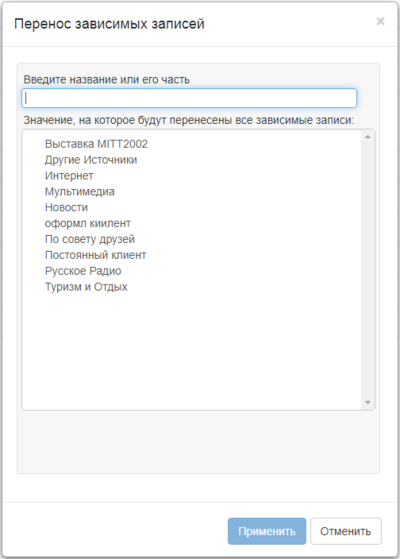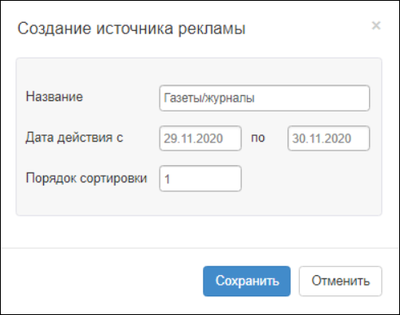Мастер-Тур(15):Источники рекламы — различия между версиями
| [досмотренная версия] | [досмотренная версия] |
Kiriy (обсуждение | вклад) (→Введение) |
Kiriy (обсуждение | вклад) |
||
| Строка 39: | Строка 39: | ||
После того, как все данные внесены, нужно нажать на кнопку '''Сохранить''', и источник рекламы появится в списке. Чтобы отредактировать существующий источник рекламы, нужно нажать на название в списке и внести изменения в форме '''Редактирование источника рекламы'''. | После того, как все данные внесены, нужно нажать на кнопку '''Сохранить''', и источник рекламы появится в списке. Чтобы отредактировать существующий источник рекламы, нужно нажать на название в списке и внести изменения в форме '''Редактирование источника рекламы'''. | ||
| + | |||
| + | |||
| + | [[Category:Мастер-Тур(15)]] | ||
Версия 23:27, 23 октября 2021
Версия статьи от 23-10-2021.
|
Поддерживаемые версии ПК «Мастер-Тур»: |
Введение
Справочник предназначен для накопления статистического материала по эффективности рекламной кампании турфирмы. В режиме ввода данных туристов будет возможность указать источник рекламы, по которой клиент пришел в турфирму покупать путевку.
В справочник можно попасть с любой страницы, перейдя в Основное меню → Справочники → Прочие → Источники рекламы или по прямой ссылке http://ip-адрес сервера/TourPrograms/Promo/.
Работа в системе
В справочнике можно создавать новые виды рекламы, просматривать и редактировать существующие.
Основная страница справочника представлена следующими столбцами:
- Название – название источника рекламы;
- Дата действия с – дата начала действия рекламы;
- Дата действия по – дата окончания действия рекламы;
- Порядок сортировки – порядок, в котором будут отображаться источники рекламы в списке
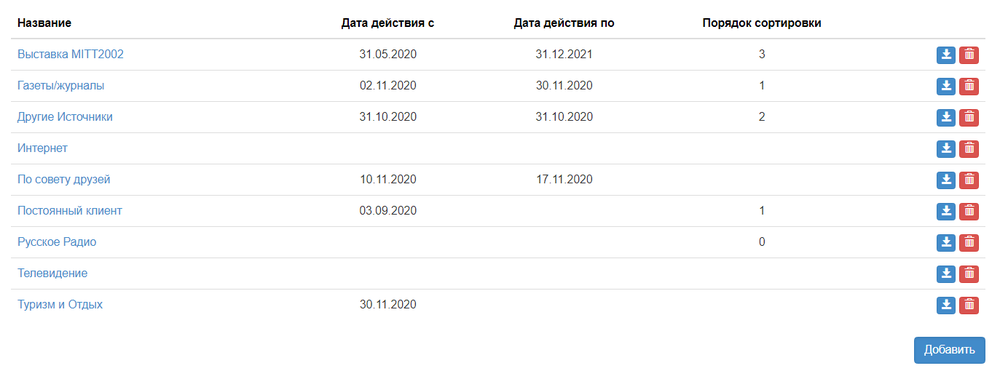
|
Запись можно копировать, для этого нужно нажать кнопку ![]() . Для того, чтобы удалить запись, нужно нажать кнопку
. Для того, чтобы удалить запись, нужно нажать кнопку ![]() . Если удаляемая запись не зависимая (т.е. этот источник рекламы не указана ни в одной путевке), то она сразу удалится. Если запись зависимая (т.е. этот источник рекламы указан хотя бы в одной путевке), то после нажатия кнопки Удалить откроется форма Перенос зависимых записей, где нужно указать, значение, на которое будут перенесены все зависимые записи:
. Если удаляемая запись не зависимая (т.е. этот источник рекламы не указана ни в одной путевке), то она сразу удалится. Если запись зависимая (т.е. этот источник рекламы указан хотя бы в одной путевке), то после нажатия кнопки Удалить откроется форма Перенос зависимых записей, где нужно указать, значение, на которое будут перенесены все зависимые записи:
Чтобы добавить новый вид рекламы, нужно нажать кнопку Добавить → откроется форма Создание источника рекламы.
Поля для заполнения:
- Название – название источника рекламы, обязательное для заполнения;
- Дата действия с – дата начала действия рекламы;
- Дата действия по – дата окончания действия рекламы;
- Порядок сортировки – порядок, в котором будут отображаться источники рекламы в списке.
После того, как все данные внесены, нужно нажать на кнопку Сохранить, и источник рекламы появится в списке. Чтобы отредактировать существующий источник рекламы, нужно нажать на название в списке и внести изменения в форме Редактирование источника рекламы.